Excel/WPS表格怎么使用选择性粘贴只粘贴公式?
1、启动软件,新建
首先启动WPS软件,点击新建,然后选择表格可以新建一个表格文件,我直接打开一个表格
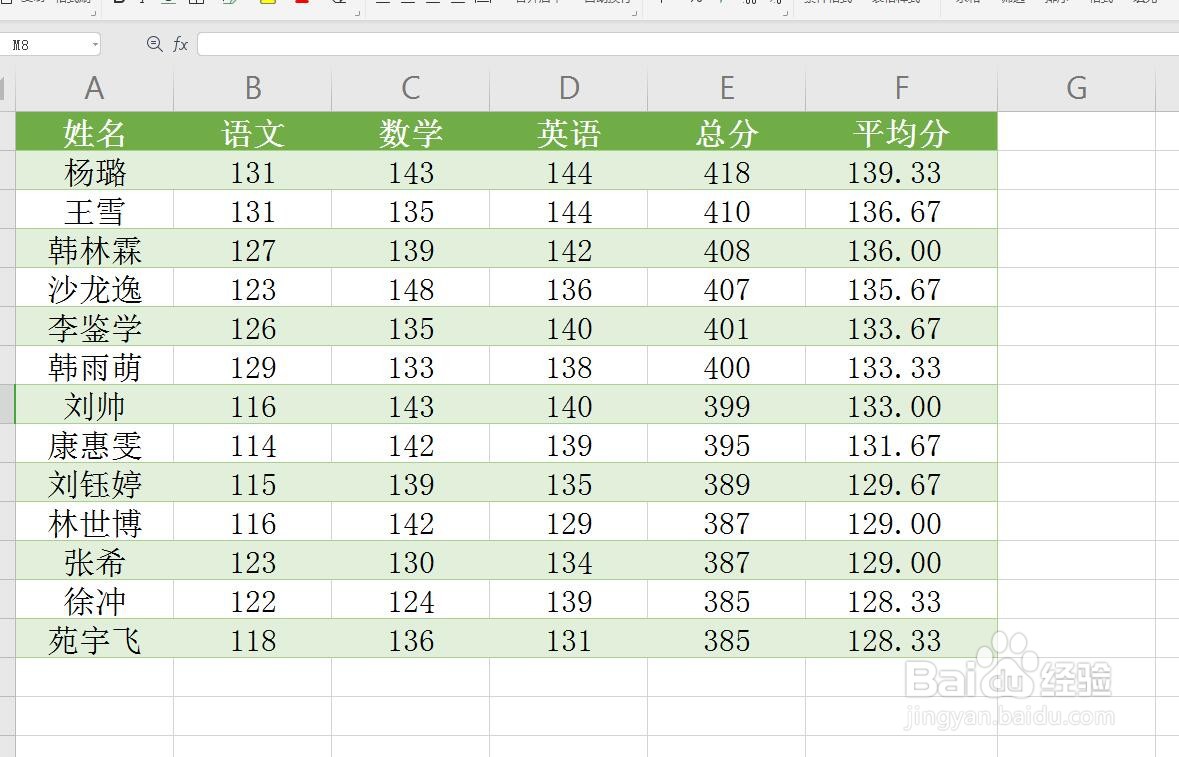
2、查看公式
这个表格中总分是用SUM函数计算的,平均分也是设置了公式直接计算出来,我们可以复制公式
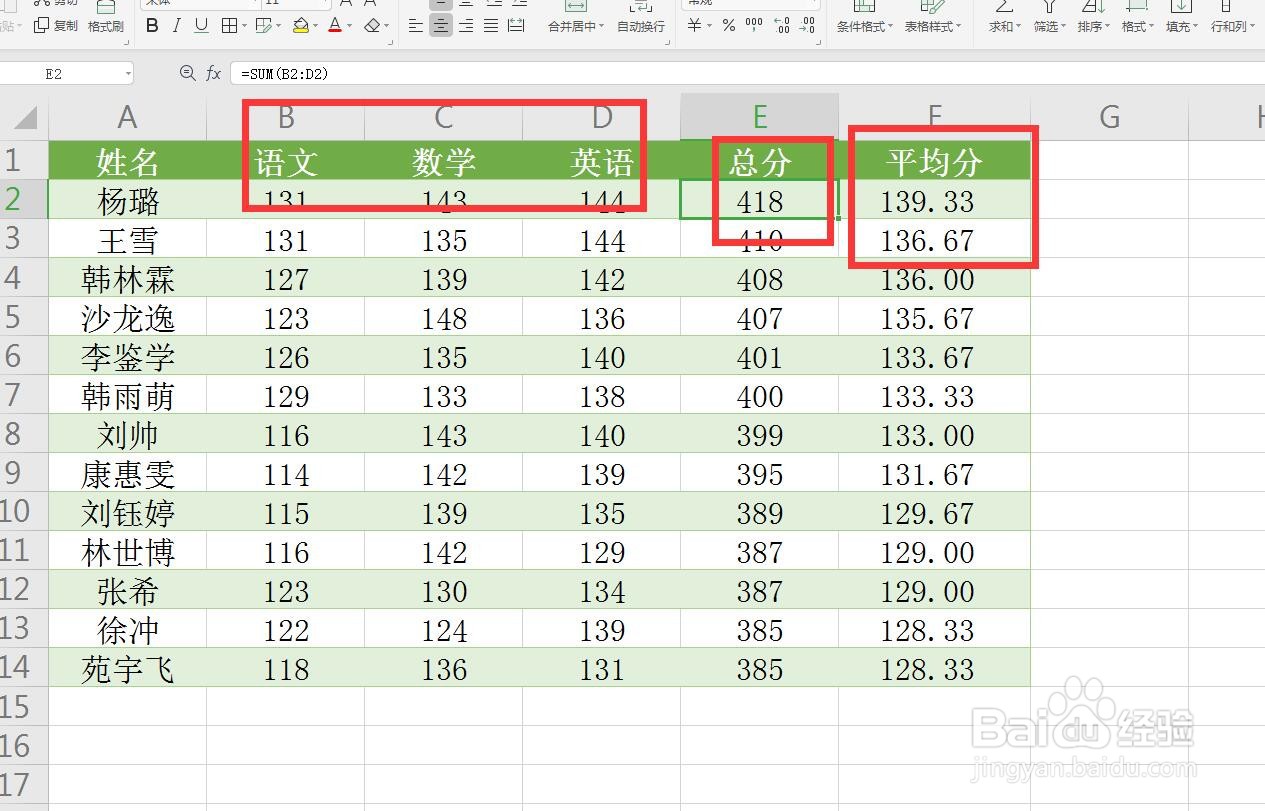
3、输入一些数据
在表格的空白部分输入一些数据,这些数据也是代表三科的分数
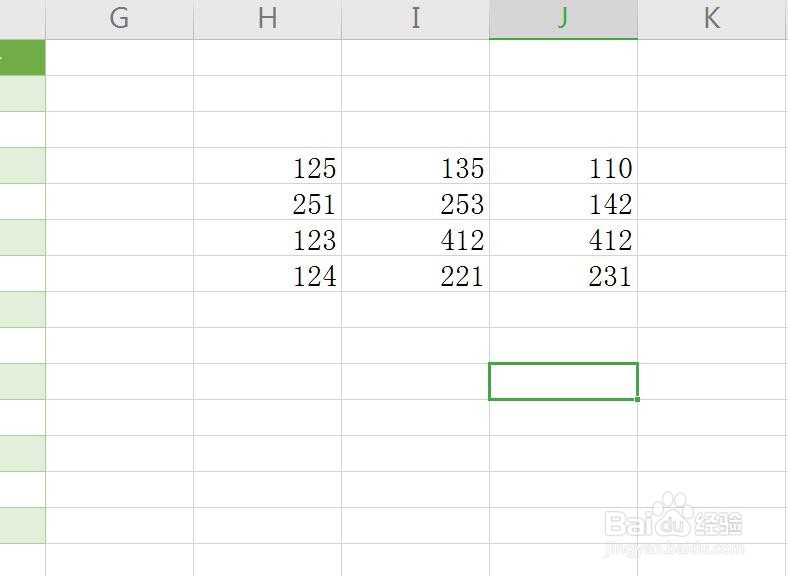
4、复制表格
将表格中总分和平均分的内容框选,然后在开始菜单栏最左侧有一个复制图标,可以使用快捷键CTRL+C

5、选择性粘贴
点击粘贴下方有一个小三角,然后出现了很多种粘贴样式,我们可以选择粘贴公式这一项
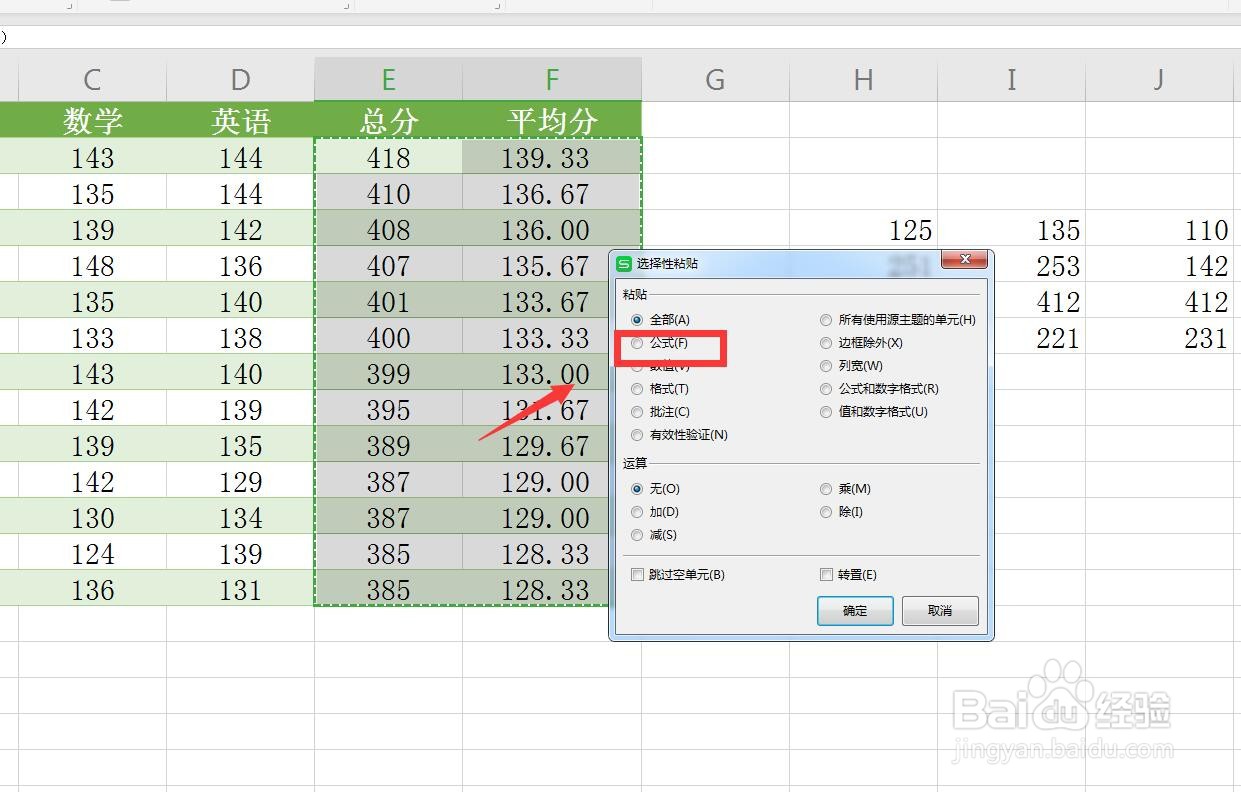
6、点击粘贴
勾选完成,可以在数据后面的单元格点击一下,这样就计算出来总分和平均分,下方没有数字所以出现错误值
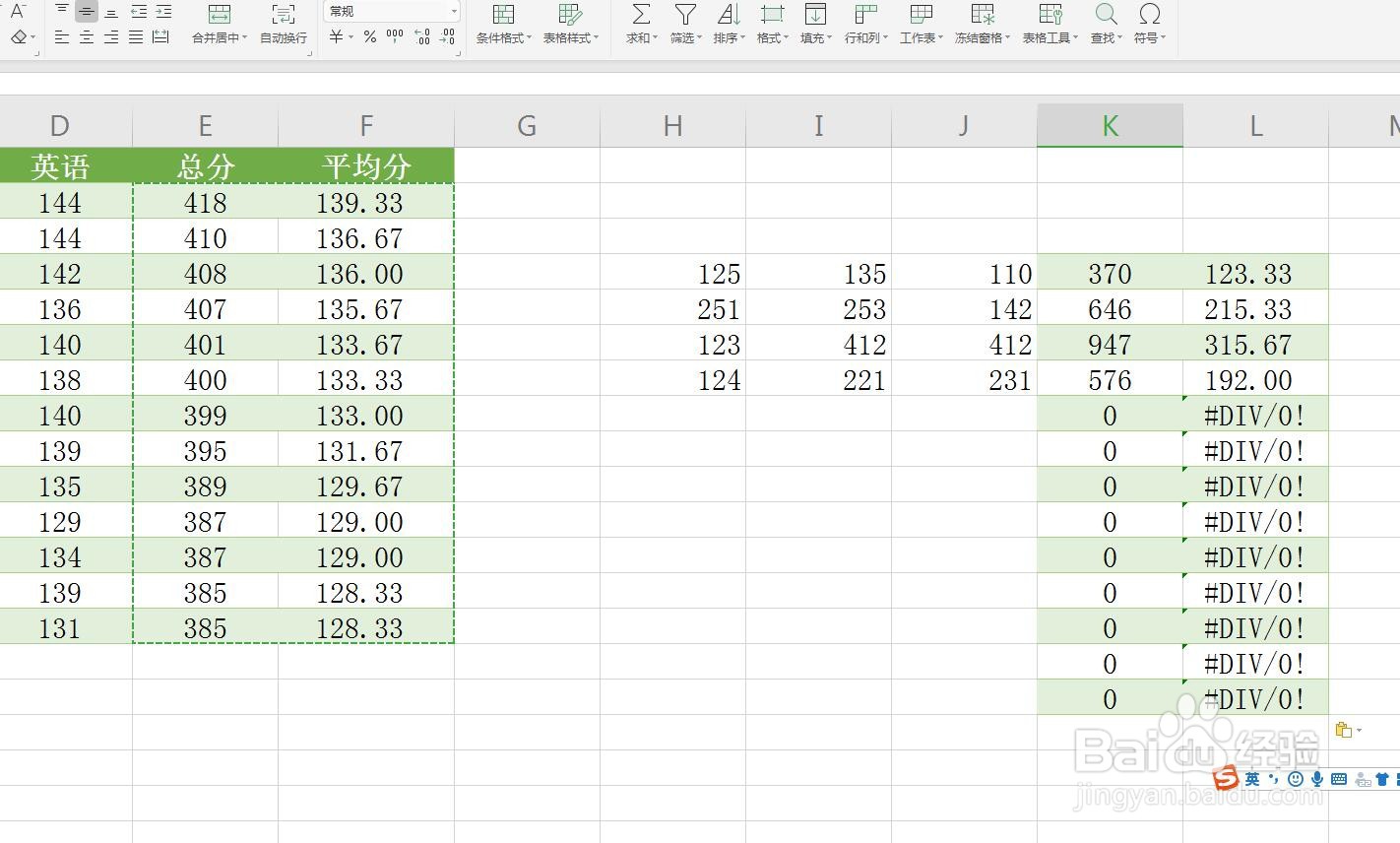
7、继续输入
在下方空白的部分继续输入数据,那么表格中的总分和平均分就会自动进行计算
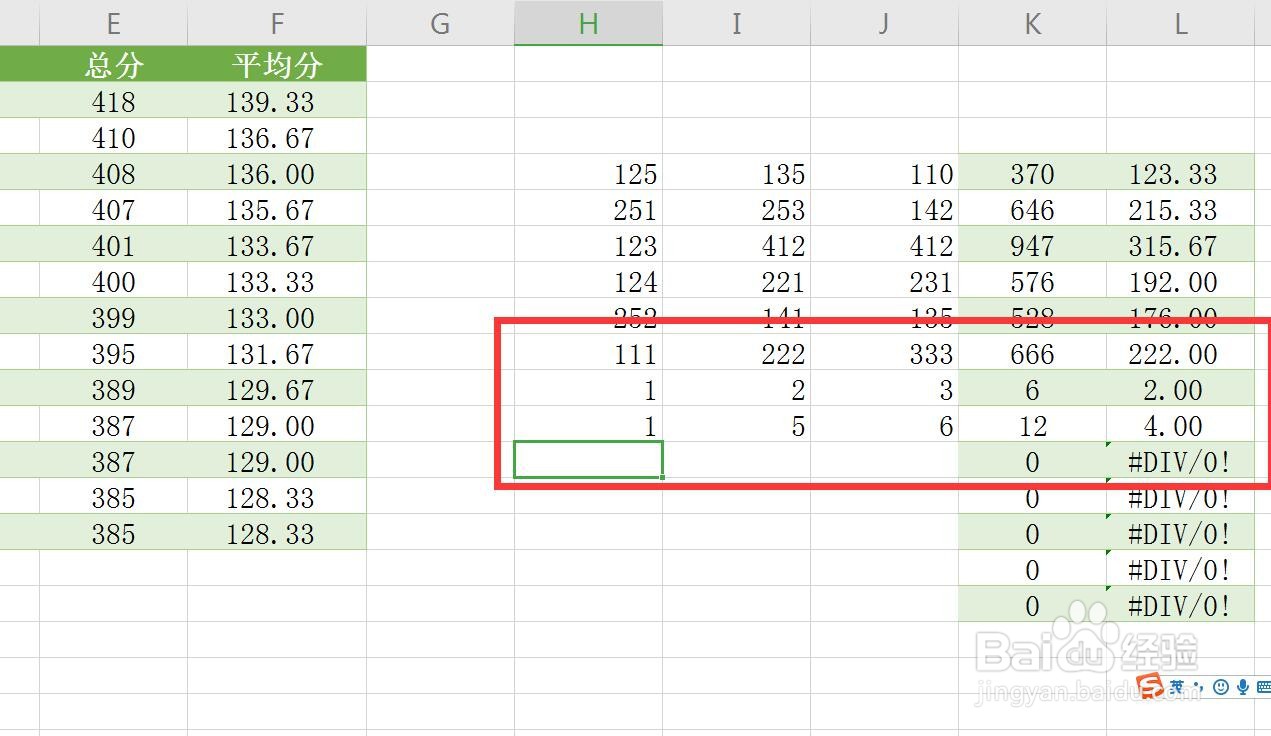
声明:本网站引用、摘录或转载内容仅供网站访问者交流或参考,不代表本站立场,如存在版权或非法内容,请联系站长删除,联系邮箱:site.kefu@qq.com。
阅读量:140
阅读量:82
阅读量:73
阅读量:109
阅读量:115